Voici quelques astuces concernant l'utilisation d'Afanasy, le renderfarm manager open source de CGRU.
CONFIGURER AFANASY
Pour configurer Afanasy il existe plusieurs fichiers :
- config_default.json situé dans C:\cgru-windows\ (cf article précédent)
- config_default.json et farm_example.json situés dans C:\cgru-windows\afanasy\
Il y a donc deux fichiers config_default.json cependant un seul fichier config.json vous est nécessaire et il DOIT être situé dans C:\cgru-windows\. Copiez collez les paramètres qui vous intéressent depuis les deux fichiers config_default.json et collez les dans votre nouveau fichier config.json pour changer leurs valeurs.
Exemple de fichier config.json avec le nom du serveur paramétré :
Vous trouverez une description des paramètres disponibles sur le site très complet de CGRU :
http://cgru.info/afanasy/server#page_top
http://cgru.info/afanasy/gui#page_top
Faites de même avec le fichier farm_example.json en en créant un second que vous nommerez farm.json. Pour plus d'infos : http://cgru.info/afanasy/server#farm_setup
Sachez tout de même que les paramètres par défaut d'Afanasy sont déjà très bien réglés et que vous n'êtes en rien obligé de configurer manuellement quoi que ce soit pour l'utiliser (à part bien entendu au moment de l'installation, cf article précédent).
"GOD" MODE
Un des paramètres que vous pouvez dorénavant changer est le mot de passe du mode "GOD" ou super-utilisateur. Par défaut c'est "IDDQD" et si vous regardez dans config_default.json vous trouverez ceci : "pswd_god":"73bcaaa458bff0d27989ed331b68b64d", . Ce code correspond en fait à IDDQD une fois encrypté par l’algorythme MD5.
Le mot de passe doit être composé de 5 lettres, ni plus ni moins. Choisissez donc le mot qu'il vous plaira (tant qu'il contient 5 lettres) disons "TRUCS" et encryptez le à l'aide d'un des nombreux convertisseurs disponibles en ligne. Ce qui pour cet exemple nous donne "cc86e8f5c0f90fed14fbd2353bb37c6d".
Votre fichier config.json doit maintenant ressembler à ça :
Et voilà! Redémarrez Afanasy (server et afwatch) pour mettre à jour ce nouveau paramètre.
DJV_VIEW
Depuis Afanasy vous pouvez lancer une prévisualisation de vos séquences d'images en cours de calcul. Double cliquez sur votre Job en cours puis faites un clic droit sur une des taches accomplie puis choisissez l'option "preview".
Par défaut vous avez trois choix de lecteur, que vous retrouverez dans le fichier config_default.json à l'option "previewcmds" :
"previewcmds":["nuke -v \"@ARG@\"","imf_disp \"@ARG@\"","mplay \"@ARG@\""],
Pour n'utiliser que le lecteur djv_view changez le code ainsi : "previewcmds":["djv_view \"@ARG@\""],
Puis configurez la variable d'environnement de Windows, uniquement sur votre workstation là où est lancé le serveur, afin qu'il reconnaisse le chemin vers djv_view.exe (plus d'infos sur cette étape ici ou ici).
Une fois encore redémarrez Afanasy (server et afwatch) pour mettre à jour tout nouveau paramètre.
ULTRA VNC
Pour accéder à vos clients depuis votre workstation vous pouvez associer à Afanasy un contrôleur à distance de bureau tel que UltraVNC (open source) et le lancer directement depuis l'afwatch : depuis l'onglet "RENDERS", faites un clic droit sur l'un de vos clients puis choisissez l'option "custom". Et cela fonctionne aussi quand le render n'est pas déjà lancé sur votre client.
Pour changer les paramètres par défaut même démarche que précédemment mais avec l'option :
"af_rendercmds":["vncviewer @ARG@","start ping /t @ARG@","start ping /t @IP@"],
Afanasy est en fait déjà programmé pour fonctionner avec VNC. Pour n'utiliser que UltraVNC : "af_rendercmds":["vncviewer @ARG@"],
Puis configurez la variable d'environnement de Windows, uniquement sur votre workstation là où est lancé le serveur, afin qu'il reconnaisse le chemin vers vncviewer.exe (plus d'infos sur cette étape ici ou ici).
CUSTOM GUI
Par un clic droit sur les "bords" de l'afwatch vous accéderez aux préférences graphiques. Vous pouvez sélectionner un des différents thèmes déjà disponibles ou créer le votre en choisissant "Customize GUI".
Créez un nouveau dossier du nom de votre nouveau thème dans C:\cgru-windows\afanasy\icons\watch\ et collez-y le fichier watch.json. Dans le dossier icons vous trouverez également les autres thèmes déjà présents (Civil, Hello Kitty...). Servez vous en pour peaufiner votre UI en copiant le dossier buttons et modifiant ses .png.
Maintenant à chaque clic droit sur l'afwatch vous apercevrai votre nouveau thème dans "Chooze Theme".
Et voilà!
Je continuerai de mettre cet article à jour au fur et à mesure de mes découvertes et de vos remarques.
JR
creature-studio





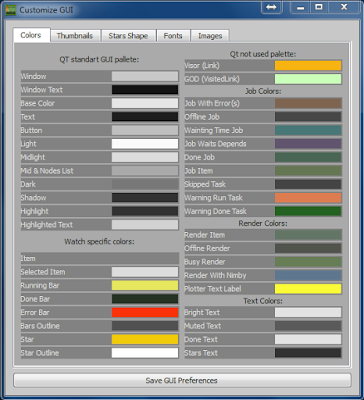
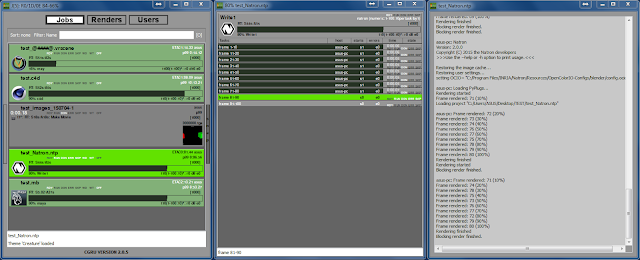

Aucun commentaire:
Enregistrer un commentaire